브라우저가 비밀번호를 기억한 후 입력의 노란색 배경을 처리하는 방법
이 기사에서는 Chrome 브라우저를 사용하여 기억할 비밀번호가 있는 계정을 선택하는 작은 기능을 공유하고 싶습니다. 일부 디자인 입력 상자에는 배경이 투명하게 표시됩니다. 노란색 배경을 제거해야 합니다. Chrome 브라우저가 비밀번호를 기억한 후 입력의 노란색 배경을 처리하는 방법을 알려드리겠습니다.
Chrome 브라우저를 사용하여 비밀번호를 기억하는 계정을 선택하면 입력 상자에 자동으로 노란색 배경이 추가됩니다. 일부 디자인 입력 상자에는 배경이 투명하므로 이 노란색 배경을 제거해야 합니다.
방법 1: 그림자 오버레이
input:-webkit-autofill {
-webkit-box-shadow: 0 0 0 1000px white inset !important;
}
방법 2: Chrome 브라우저가 렌더링하는 시간을 수정합니다. 노란색 배경
:-webkit-autofill {
-webkit-text-fill-color: #fff !important;
transition: background-color 5000s ease-in-out 0s;
}
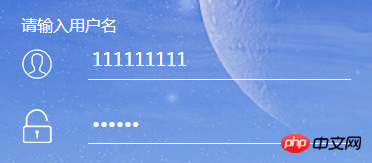
HTML에서 입력 입력 형식을 제어하는 방법의 예
위 내용은 브라우저가 비밀번호를 기억한 후 입력의 노란색 배경을 처리하는 방법의 상세 내용입니다. 자세한 내용은 PHP 중국어 웹사이트의 기타 관련 기사를 참조하세요!

핫 AI 도구

Undresser.AI Undress
사실적인 누드 사진을 만들기 위한 AI 기반 앱

AI Clothes Remover
사진에서 옷을 제거하는 온라인 AI 도구입니다.

Undress AI Tool
무료로 이미지를 벗다

Clothoff.io
AI 옷 제거제

AI Hentai Generator
AI Hentai를 무료로 생성하십시오.

인기 기사

뜨거운 도구

메모장++7.3.1
사용하기 쉬운 무료 코드 편집기

SublimeText3 중국어 버전
중국어 버전, 사용하기 매우 쉽습니다.

스튜디오 13.0.1 보내기
강력한 PHP 통합 개발 환경

드림위버 CS6
시각적 웹 개발 도구

SublimeText3 Mac 버전
신 수준의 코드 편집 소프트웨어(SublimeText3)

뜨거운 주제
 7521
7521
 15
15
 1378
1378
 52
52
 81
81
 11
11
 54
54
 19
19
 21
21
 70
70
 Ubuntu Linux에서 Firefox Snap을 제거하는 방법은 무엇입니까?
Feb 21, 2024 pm 07:00 PM
Ubuntu Linux에서 Firefox Snap을 제거하는 방법은 무엇입니까?
Feb 21, 2024 pm 07:00 PM
Ubuntu Linux에서 FirefoxSnap을 제거하려면 다음 단계를 따르세요. 터미널을 열고 Ubuntu 시스템에 관리자로 로그인하세요. FirefoxSnap을 제거하려면 다음 명령을 실행하십시오. sudosnapremovefirefox 관리자 비밀번호를 묻는 메시지가 표시됩니다. 비밀번호를 입력하고 Enter를 눌러 확인하세요. 명령 실행이 완료될 때까지 기다립니다. 완료되면 FirefoxSnap이 완전히 제거됩니다. 이렇게 하면 Snap 패키지 관리자를 통해 설치된 Firefox 버전이 제거됩니다. 다른 수단(예: APT 패키지 관리자)을 통해 다른 버전의 Firefox를 설치한 경우에는 영향을 받지 않습니다. 위의 단계를 거쳐보세요
 vue3에서 입력 구성 요소 및 통합 양식 데이터를 캡슐화하는 방법
May 12, 2023 pm 03:58 PM
vue3에서 입력 구성 요소 및 통합 양식 데이터를 캡슐화하는 방법
May 12, 2023 pm 03:58 PM
준비 vuecreateexample을 사용하여 프로젝트를 생성합니다. 매개변수는 대략 다음과 같습니다. 기본 입력을 사용합니다. 기본 입력은 주로 값과 변경 시 동기화되어야 합니다. App.tsx는 다음과 같습니다: import{ref}from'vue';exportdefault{setup(){//username은 데이터 constusername=ref('Zhang San');//입력 상자가 변경되면 데이터 동기화 constonInput =;반환( )=>({
 laravel 입력 숨겨진 필드를 구현하는 방법
Dec 12, 2022 am 10:07 AM
laravel 입력 숨겨진 필드를 구현하는 방법
Dec 12, 2022 am 10:07 AM
laravel 입력 숨겨진 필드를 구현하는 방법: 1. 블레이드 템플릿 파일을 찾아 엽니다. 2. 블레이드 템플릿에서 method_field 메서드를 사용하여 숨겨진 필드를 생성합니다. "{{ method_field('DELETE') }} ".
 Mozilla Firefox를 제거할 수 있나요?
Mar 15, 2023 pm 04:40 PM
Mozilla Firefox를 제거할 수 있나요?
Mar 15, 2023 pm 04:40 PM
Mozilla Firefox는 제거할 수 있습니다. Firefox는 타사 브라우저이므로 필요하지 않은 경우 제거할 수 있습니다. 제거 방법: 1. 시작 메뉴에서 "Windwos 시스템" - "제어판"을 클릭합니다. 2. "제어판" 인터페이스에서 "프로그램 및 기능"을 클릭합니다. 3. 새 인터페이스에서 찾아 두 번 클릭합니다. Firefox 브라우저 아이콘 4. 제거 팝업 창에서 "다음"을 클릭합니다. 5. "제거"를 클릭합니다.
 입력창을 클릭했는데 커서가 없으면 어떻게 해야 하나요?
Nov 24, 2023 am 09:44 AM
입력창을 클릭했는데 커서가 없으면 어떻게 해야 하나요?
Nov 24, 2023 am 09:44 AM
커서 없이 입력 상자를 클릭하는 방법: 1. 입력 상자의 초점을 확인합니다. 2. 브라우저 캐시를 삭제합니다. 4. JavaScript를 사용합니다. 6. 입력을 확인합니다. 7. JavaScript 코드를 디버그합니다. 8. 페이지의 다른 요소를 확인합니다. 9. 브라우저 호환성을 고려합니다.
 Firefox 113의 새로운 기능: AV1 애니메이션 지원, 향상된 비밀번호 생성기 및 PIP 기능
Mar 05, 2024 pm 05:20 PM
Firefox 113의 새로운 기능: AV1 애니메이션 지원, 향상된 비밀번호 생성기 및 PIP 기능
Mar 05, 2024 pm 05:20 PM
최근 뉴스에 따르면 Mozilla는 Firefox 112의 안정 버전을 출시하는 동시에 다음 주요 버전인 Firefox 113이 베타 채널에 진입하여 AV1 애니메이션, 향상된 비밀번호 생성기 및 PIP(Picture-in-Picture) 기능을 지원한다고 발표했습니다. Firefox 113의 새로운 주요 기능/특징은 다음과 같습니다. 비밀번호 생성기의 보안을 강화하기 위해 특수 문자를 도입하여 AV1 형식 애니메이션 이미지(AVIS) 지원 향상된 PIP 기능, 되감기 지원, 비디오 시간 표시, 전체 화면을 보다 쉽게 활성화합니다. 모드는 Debian 및 Ubuntu 배포판용 공식 DEB 설치 파일을 제공합니다. 업데이트된 북마크 가져오기 기능, 가져온 북마크에 대한 아이콘이 기본적으로 지원됩니다. 하드웨어 가속 AV1 비디오 디코딩은 지원되는 하드웨어에서 w를 사용하여 기본적으로 활성화됩니다.
 Scrapy에서 Mozilla Firefox를 사용하여 로그인하기 위해 QR 코드를 스캔하는 문제를 해결하는 방법은 무엇입니까?
Jun 22, 2023 pm 09:50 PM
Scrapy에서 Mozilla Firefox를 사용하여 로그인하기 위해 QR 코드를 스캔하는 문제를 해결하는 방법은 무엇입니까?
Jun 22, 2023 pm 09:50 PM
로그인이 필요한 웹사이트를 크롤링하는 크롤러에게 인증코드나 스캔코드 로그인은 매우 번거로운 문제입니다. Scrapy는 Python에서 사용하기 매우 쉬운 크롤러 프레임워크이지만 로그인을 위해 인증 코드를 처리하거나 QR 코드를 스캔할 때 몇 가지 특별한 조치를 취해야 합니다. 일반적인 브라우저인 Mozilla Firefox는 이 문제를 해결하는 데 도움이 되는 솔루션을 제공합니다. Scrapy의 핵심 모듈은 비동기식 요청만 지원하는 비틀어져 있지만 일부 웹사이트에서는 쿠키 사용을 요구하고
 Vue 문서의 입력 상자 바인딩 이벤트에 대한 자세한 설명
Jun 21, 2023 am 08:12 AM
Vue 문서의 입력 상자 바인딩 이벤트에 대한 자세한 설명
Jun 21, 2023 am 08:12 AM
Vue.js는 사용하기 쉽고 효율적이며 유연한 경량 JavaScript 프레임워크로 현재 가장 널리 사용되는 프런트엔드 프레임워크 중 하나입니다. Vue.js에서 입력 상자 바인딩 이벤트는 매우 일반적인 요구 사항입니다. 이 기사에서는 Vue 문서의 입력 상자 바인딩 이벤트를 자세히 소개합니다. 1. 기본 개념 Vue.js에서 입력 상자 바인딩 이벤트는 입력 상자의 값을 Vue 인스턴스의 데이터 객체에 바인딩하여 입력과 응답의 양방향 바인딩을 달성하는 것을 의미합니다. Vue.j에서




